
Usługa wiadomości błyskawicznych iMessage dostępna w wersji na iOS została wzbogacona o aplikacje, które ułatwią Ci życie. Jeśli masz iPhone’a lub iPada, zwróć szczególną uwagę na ten artykuł. Twój zespół mógł być uprzywilejowany w związku z tą aktualizacją iMessage.
Powiemy Ci również, jak możesz lepiej wykorzystać aplikacje iMessage A jeśli z jakiegoś powodu chcesz usunąć lub lepiej dostosować swoje wspaniałe aplikacje narzędziowe, możesz to łatwo zrobić. Dlatego zalecamy dalsze czytanie tego artykułu, ponieważ nauczymy Cię kilku sposobów przenoszenia wbudowanych aplikacji lub pobranych dla iMessage.
O czym należy pamiętać, aby przenieść aplikacje i ikony iMessage?
iMessage to usługa przesyłania wiadomości, którą można znaleźć w aplikacji Messege na urządzeniu iPhone lub iPad. A jak dobrze wiecie, od czasu do czasu do aplikacji Waszych urządzeń włączane są funkcje, aby zagwarantować Wam większy komfort i radość z korzystania ze sprzętu w najszerszym tego słowa znaczeniu, jakie oferuje firma Apple, jak to miało miejsce w przypadku iMessage, który zmienił koncepcję przesyłania wiadomości, wyposażając się w inne aplikacje. Możesz szybko i łatwo aktywować iMessage na swoim urządzeniu iPhone.
Możesz chcieć lepiej zarządzać tymi aplikacjami iMessage i zdecydować się na przeniesienie aplikacji i ikon iMessage, ale musisz pamiętać, że firma Apple zaprojektowała aplikacje w iMessege do użytku z tą usługą wiadomości błyskawicznych, funkcja dostępna tylko dla jednej wersji iOS, jak pokazano poniżej.
Dostępne tylko dla iOS 10
Nowe funkcje, które zostały włączone do usługi komunikatora można je znaleźć tylko w wersji na iOS 10 a nie w poprzednich wersjach. Ponadto po pobraniu dowolnej z tych aplikacji będziesz mógł je zobaczyć w iMessege. Możesz znaleźć system aplikacji w iMessage na swoim urządzeniu. Skorzystaj z tych nowych aktualizacji wiadomości na swoim iOS 10. Możesz wejść do oficjalnego centrum wsparcia Apple, aby dowiedzieć się o aktualizacjach iOS 10.
Jak przenieść aplikacje i ikony, które są domyślnie dostępne w iMessage?
Ta aplikacja iMessage na iOS 10 jest wyposażona w wiele funkcji, z których możesz skorzystać w najlepszy sposób. Jednym ze sposobów, aby to zrobić, jest dobre zarządzanie wbudowanymi aplikacjami iMessage, przy przenoszeniu ich w celu zmiany ich lokalizacji i umieść je w swoim słowie początkowym, na przykład, aby łatwo je wprowadzić lub usunąć, jeśli chcesz. Oto jak przenosić aplikacje i ikony iMessage.
Z ikoną „Siatka” w iMessages
Jednym ze sposobów jest użycie ikony siatki w iMessage, w tym celu musisz włączyć urządzenie iPhone lub iPad. Jesteś w Z wyjątkiem Wiadomości i wybierz ikonę Siatka. Tam zobaczysz wszystkie aplikacje włączone do iMessage oraz te zainstalowane. Naciśnij dowolną aplikację lub ikonę, którą chcesz przenieść i przenieś ją w miejsce, w którym chcesz, zlokalizuj nową lokalizację i to wszystko. Z drugiej strony możesz lepiej wykorzystać swoje aplikacje iMessage, wysyłając animowane i efektowne wiadomości w iMessager w oryginalny sposób.
Z konfiguracji
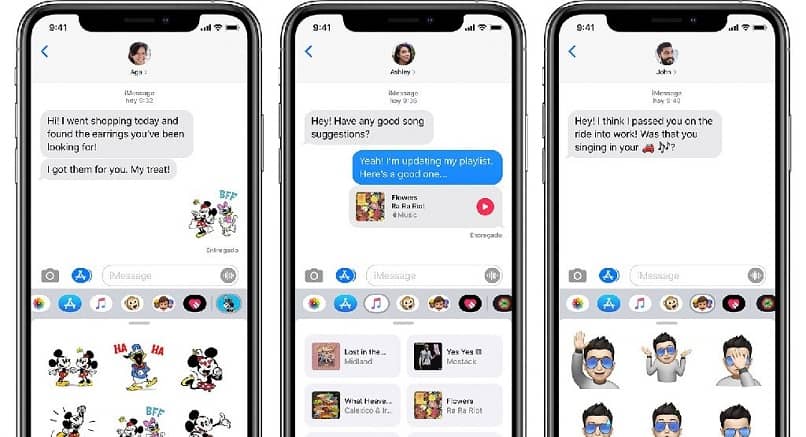
Wchodzisz w Ustawienie, przesuwasz ekran, aż znajdziesz aplikację iMessage i tam możesz wyświetlić wszystkie pobrane aplikacje. Klikasz jeden z nich i przytrzymujesz go podczas przesuwania, a następnie wybierasz miejsce na ekranie, w którym ma być wyświetlana ta ikona lub aplikacja iMessege. Możesz wykonać te kroki, aby przenieść te aplikacje iMessage, których używasz w sposób ciągły, aby były łatwo dostępne.
Jak usunąć aplikacje i ikony iMessage z iPhone’a?
Z drugiej strony możesz również lepiej zarządzać aplikacjami swojego iPhone’a, usuwając ikony i aplikacje z iPhone’a, jest to bardzo łatwa czynność do wykonania i tutaj pokazujemy kroki, aby to zrobić bez niedogodności, zobacz, jak to zrobić zrób to. Pierwszy krok do zrobienia, nawet jeśli wydaje się to oczywiste, jest włączenie urządzenia mobilnego Niezależnie od tego, czy masz iPhone’a czy iPada z obsługą iOS 10.
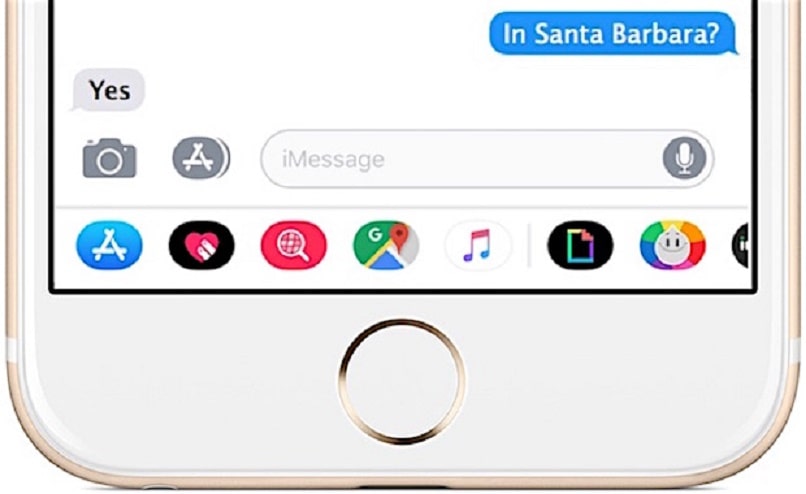
Następnie przechodzisz do Wiadomości, musisz wejść do rozmowy i stamtąd nacisnąć ikonę Aplikacje. Następnie kliknij Siatka, aby wyświetlić wszystkie aplikacje znalezione w iMessage. Przytrzymaj, a zobaczysz, jak możesz przenosić aplikacjePóźniej podczas przenoszenia aplikacji naciskasz na x znajdujący się w lewym górnym rogu. W ten sposób usuniesz ikony i aplikacje iMessage. Wykorzystaj lepiej wszystkie wiadomości, które są dostępne w Twoim iPhonie, w tym celu ważne jest, aby zaktualizować iPhone’a lub iPada.

